
Settare i campi SharePoint Editor e Author in Power Automate
In Power Automate è possibile forzare i valori dei campi Editor e Author di un item/file di una lista SharePoint Online usando l'action Send an HTTP request to SharePoint.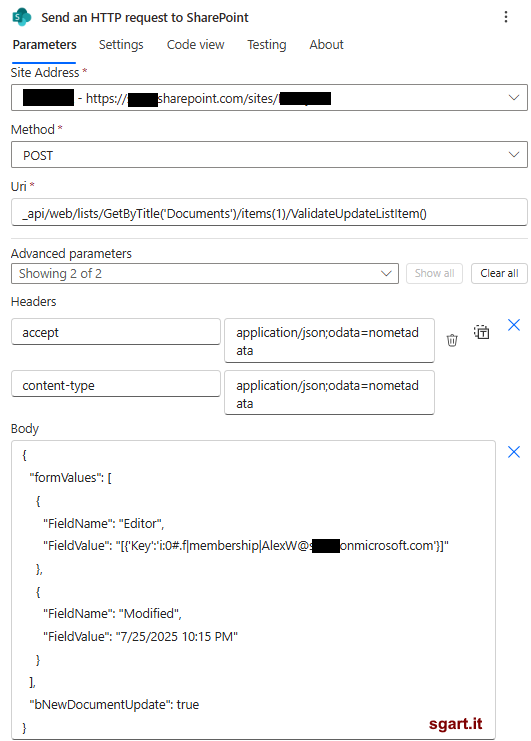
Flow
Per i campi di tipo utente/persona (SPUser) il valore deve avere questo formato
Volendo è anche possibile sovrascrivere la data di creazione Created e/o di modifica Modified, ecco un esempio
Guardando le versioni si vede chiaramente che l'ultima ha una data nel passato rispetto alle precedenti
Versione non aggiornata
Vedi anche possibili valori dei campi.
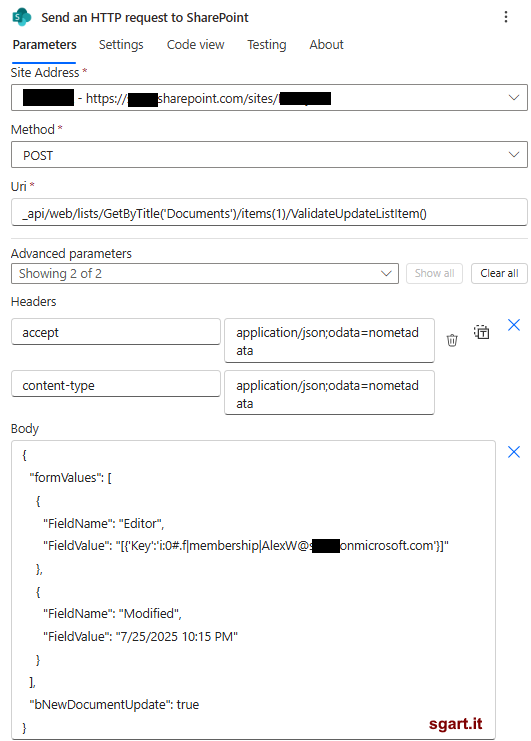
Text: POST ValidateUpdateListItem()
_api/web/lists/GetByTitle('<titolo lista>')/items(<id item>)/ValidateUpdateListItem()
JSON: header
{
"accept": "application/json;odata=nometadata",
"content-type": "application/json;odata=nometadata"
}
JSON
{
"formValues": [
{
"FieldName": "<nome campo>",
"FieldValue": "<valore campo>"
}
],
"bNewDocumentUpdate": true
}
Se bNewDocumentUpdate ha il valore true vuol dire che la versione non viene aggiornata.
Per i campi di tipo utente/persona (SPUser) il valore deve avere questo formato
JSON
"[{'Key':'i:0#.f|membership|<nome uente>@<dominio>'}]"
La keyword Key è case sensitive.
L'oggetto passato è un array di oggetti chiave/valore.
che in pratica, per sovrascrivere i campi Editor e Author, diventaL'oggetto passato è un array di oggetti chiave/valore.
JSON
{
"formValues": [
{
"FieldName": "Editor",
"FieldValue": "[{'Key':'i:0#.f|membership|AlexW@tenantName.onmicrosoft.com'}]"
},
{
"FieldName": "Author",
"FieldValue": "[{'Key':'i:0#.f|membership|AlexW@tenantName.onmicrosoft.com'}]"
},
],
"bNewDocumentUpdate": true
}
Sostituire tenantName.onmicrosoft.com con il valore corretto.
Volendo è anche possibile sovrascrivere la data di creazione Created e/o di modifica Modified, ecco un esempio
JSON
{
"formValues": [
{
"FieldName": "Editor",
"FieldValue": "[{'Key':'i:0#.f|membership|AlexW@tenantName.onmicrosoft.com'}]"
},
{
"FieldName": "Modified",
"FieldValue": "7/25/2025 10:15 PM"
}
],
"bNewDocumentUpdate": true
}
Per i campi di tipo data ora il formato è quello inglese d/M/yyyy HH:mm AM/PM.
In questo caso ho sovrascritto anche la data di modifica.Guardando le versioni si vede chiaramente che l'ultima ha una data nel passato rispetto alle precedenti

ATTENZIONE: perché funzioni l'utente con cui gira il flow deve avere il permesso Manage Permissions.
Questo lo si può ottenere inserendo l'utente nel gruppo Owners del sito SharePoint.
Questo lo si può ottenere inserendo l'utente nel gruppo Owners del sito SharePoint.
Se l'utente non ha i permessi necessari non solleva eccezioni, ritorna sempre ok HTTP 200.
Vedi anche possibili valori dei campi.